
时间:2021-07-31 08:06:40 来源:www.win10xitong.com 作者:win10
昨天小编在一个论坛上看见有一位网友发帖提出了一个问题,他在咨询win10听声源间断的情况该怎么处理,说真的,可能一些系统高手在遇到win10听声源间断的时候都不知道怎么弄。如果你想自己来面对win10听声源间断的情况,小编在这里先给出一个解决这个问题的步骤:1.点击开始,点击设置;2.右上角查找,输入realtek就行了。接下来我们就和小编一起来看看win10听声源间断到底该怎么处理的具体解决措施。
win10系统语音不稳定的解决方案:
1.单击开始并设置。
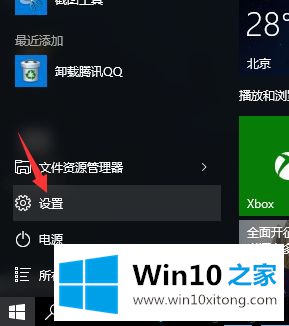
2.右上角搜索,输入realtek;
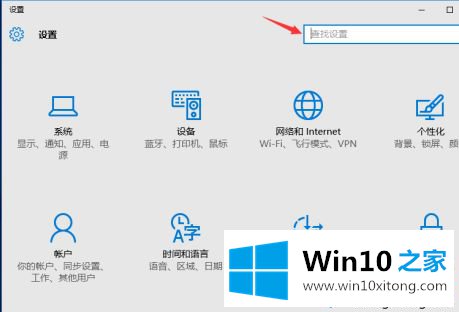
3.找到realtek高清音频管理器,点击打开;
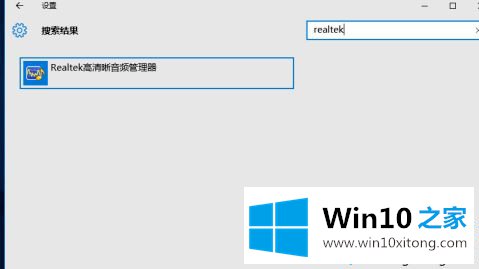
4.点击插孔设置;
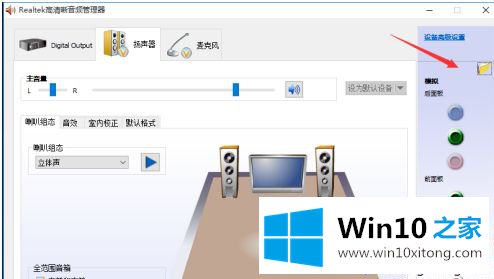
5.检查-禁用前面板插孔检测;
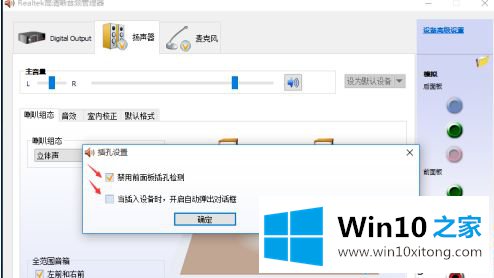
以上是win10系统语音不稳定的解决方案。遇到这种情况的用户可以按照以上步骤操作,希望对大家有所帮助。
win10听声源间断问题在以上文章中就已经非常详细的描述了解决办法,如果问题还不能得到解决,可以用重装系统的办法进行解决,windows系统下载可以继续关注本站。